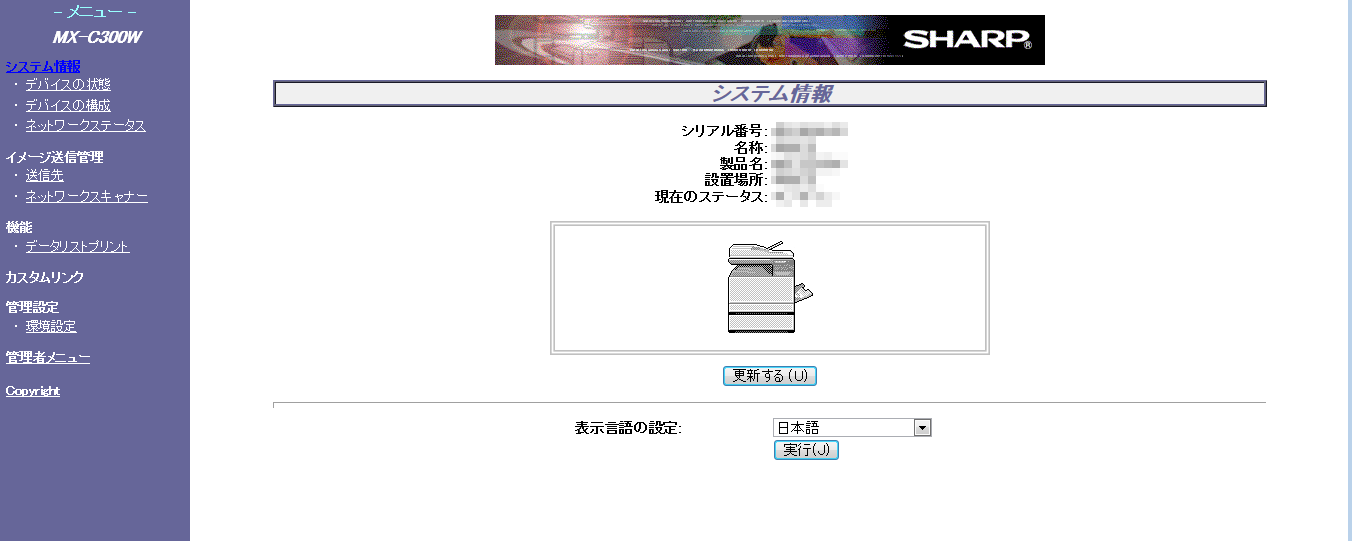よくあるご質問
回答
本ページでは、複合機のIPアドレスの変更方法と、ネットワーク接続が確立できているか確認する方法をご紹介します。
複合機のIPアドレスを変更する方法
① 画面をコピーモードにして、本体にある[機能]ボタンを押してください。

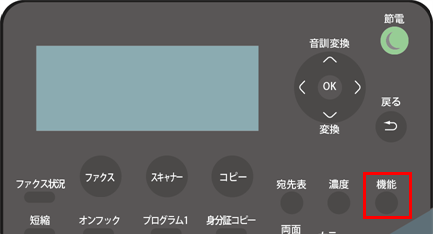
② [機能]画面が表示されます。
[▲][▼]を使って[システム設定]が選択できたら、[OK]を押してください。
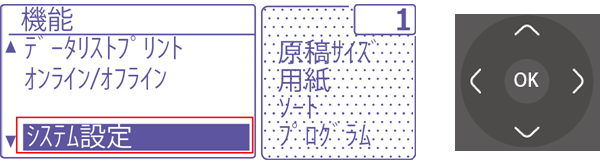
③ ログイン画面が表示されますので、管理者パスワードを入力してください。
詳しい操作方法は、次の参考情報をご覧ください。
参考情報
④ [モード選択]画面が表示されます。
[▲][▼]を使って[ネットワーク]が選択できたら、[OK]を押してください。
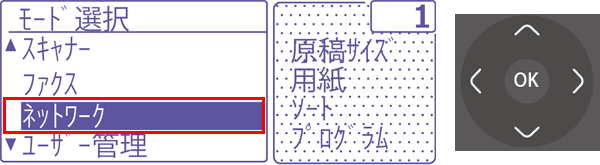
⑤ [ネットワーク]画面が表示されます。
[▲][▼]を使って[接続タイプ]が選択できたら、[OK]を押してください。
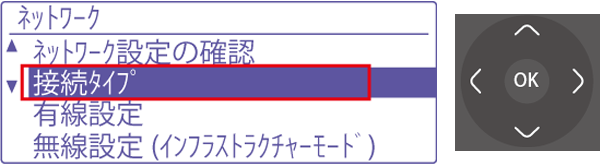
⑥ [接続タイプ]画面が表示されます。
[▲][▼]を使って、[有線]が選択できたら、[OK]を押してください。
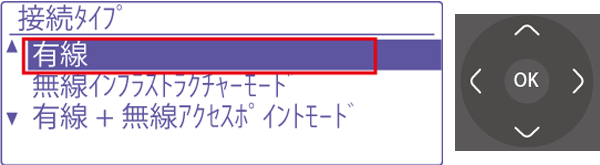
⑦ [有線設定]画面が表示されます。
[▲][▼]を使って、[IPv4設定]が選択できたら、[OK]を押してください。

⑦ [IPv4設定]画面が表示されます。
テンキーを使って、IPv4アドレスを変更します。
変更したIPアドレスの例)192.168.11.100
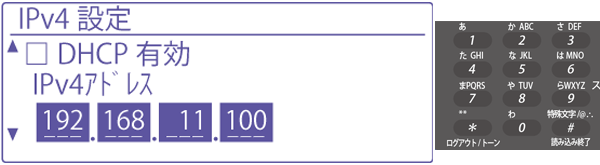
DHCPにする場合は、本画面の[DHCP有効]をチェックしてください。
複合機とパソコンの接続状況を確認する方法
① パソコンでブラウザを起動し、前章で変更したIPアドレスをアドレスバーに入力します。
入力するIPアドレスの例)192.168.11.100

◎ ログイン画面が表示されたら
パスワードがご不明の場合は、本機の管理者にお問い合わせください。
工場出荷時のパスワードは、ユーザーズマニュアルをご確認ください。
② 以下のページが表示されたら複合機と接続できています。
(表示されたWeb管理画面では、複合機の状態確認や設定・変更が可能です。)